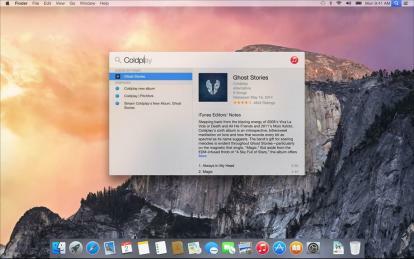
Spotlight, das Desktop-Suchdienstprogramm von OS X, gibt es schon seit Jahren. In OS X Yosemite erhält es jedoch ein dringend benötigtes Update. Die neue Version hat eine Fülle von Funktionen hinzugefügt, die sie zu einer der besten Desktop-Suchoptionen überhaupt machen. Folgendes müssen Sie wissen:
Beginnend mit Spotlight
An seinem Original-Yosemite-PräsentationApple gab an, dass Spotlight zu funktionieren beginnt, sobald der Benutzer auf einem leeren Desktop zu tippen beginnt. Diese Funktion ist entweder noch nicht aktiv oder wurde entfernt, aber es ist immer noch einfach, das Tool über Verknüpfungen zu aktivieren.
Empfohlene Videos
Standardmäßig gibt es zwei Verknüpfungen, die Sie mit Spotlight verwenden können. Die erste ist Befehl + Leertaste, wodurch das Standardsuchmenü aufgerufen wird. Die neue Version von Spotlight dreht sich um ein Fenster, das in der Mitte des Displays erscheint. Es liefert Ergebnisse nicht nur von Ihrem lokalen Computer, sondern auch von iCloud und dem Internet.
Verwandt
- So laden Sie MacOS Big Sur herunter
- Die besten neuen MacOS Monterey-Funktionen, die Apple gerade angekündigt hat
- Mac OS X ist heute 20 Jahre alt. Hier erfahren Sie, warum es so revolutionär war
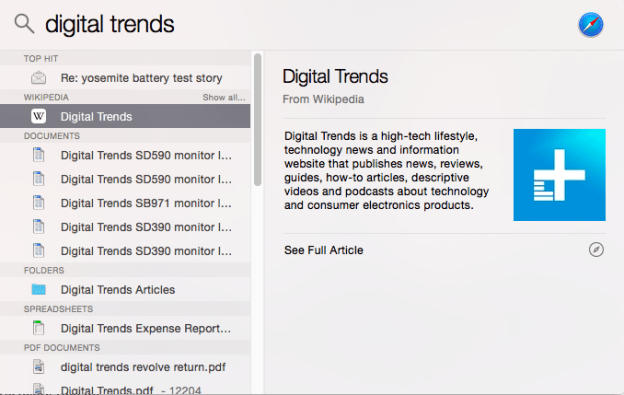
Nehmen wir zum Beispiel an, Sie suchen nach „Yosemite“. Dadurch erhalten Sie eine Karte des Yosemite-Nationalparks, einen Wikipedia-Artikel über denselben Ort und einen Wörterbucheintrag für den Begriff. Natürlich sehen Sie auch alle Dateien oder E-Mails auf Ihrem Computer, deren Dateiname oder Text „Yosemite“ enthält.
Alternativ können Sie Option + Befehl + Leertaste drücken, um ein Spotlight-Suchfenster im Finder zu öffnen. Das ist praktisch, wenn Sie es sind nur daran interessiert, Dateien zu finden. Das neue Spotlight-Fenster ist zwar nützlich, priorisiert jedoch Web-Ergebnisse vor Dateien. Ersteres erscheint über Letzterem. Wenn Sie den Finder für die Suche öffnen, können Sie sich ausschließlich auf lokal gespeicherte Inhalte konzentrieren.
Beide Verknüpfungen können wiederhergestellt werden, indem Sie zu den Spotlight-Einstellungen gehen, die im Menü „Systemeinstellungen“ zu finden sind. Sie können jedoch jeweils nur eine erneute Bindung an eine der Tasten F1 bis F12 vornehmen.
Feinabstimmung der Suche
Mithilfe der Spotlight-Einstellungen können Sie die Suchergebnisse auch verfeinern, indem Sie bestimmte Artikelkategorien ausschließen. Standardmäßig, alles ist aktiviert, aber Sie können dies ändern, indem Sie die Auswahl aufheben, die Sie nicht möchten. Wenn Sie beispielsweise die Wörterbuchergebnisse für unnötig halten, können Sie sie entfernen. Dasselbe gilt auch für die Websuche (die übrigens über Bing aktiviert wird).
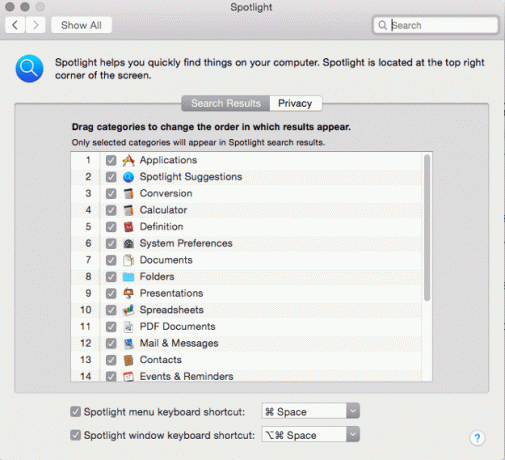
In den Spotlight-Einstellungen finden Sie auch eine Registerkarte „Datenschutz“. Dies ist standardmäßig nicht ausgefüllt, Sie können jedoch einen beliebigen Ordner hinzufügen. Durch das Hinzufügen eines Ordners zur Registerkarte „Datenschutz“ wird sichergestellt, dass er nie in Spotlight angezeigt wird.
Es gibt keine Kindersicherung für Spotlight, aber nur, weil diese standardmäßig aktiviert ist. Wir haben versucht, nach einer Reihe von Begriffen zu suchen, die anstößig sein könnten, darunter auch sexueller Slang, und keiner von ihnen hat Ergebnisse aus dem Web erhalten. Ergebnisse Wille erscheinen jedoch, wenn diese Wörter in Ihren E-Mails, Dokumenten oder Dateinamen enthalten sind.
Erweiterte Spotlight-Suchtipps in Yosemite
Spotlight enthält weiterhin alle Suchfunktionen, die in früheren Versionen funktionierten. Hier sind einige Verknüpfungen, die Ihnen bei der Feinabstimmung Ihrer Ergebnisse helfen.
UND, ODER und NICHT – Mit diesen Begriffen, die in Großbuchstaben eingegeben werden müssen, können Sie Ihre Ergebnisse verfeinern, indem Sie Begriffe kombinieren oder ausschließen. Wenn Sie „Yosemite UND Mac“ eingeben, können Sie Dokumente herausfiltern, die sich auf Yosemite (den Nationalpark) und nicht auf Yosemite (das Betriebssystem OS X) beziehen. Beachten Sie jedoch, dass diese Operatoren Web-Ergebnisse offenbar automatisch von der Spotlight-Suche ausschließen.
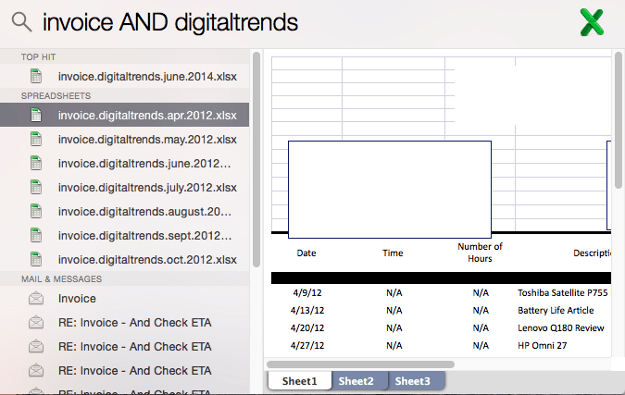
Art – Dieser Begriff, der nicht in Großbuchstaben eingegeben werden muss, begrenzt Ihre Suche auf einen bestimmten Dateityp. Nachdem Sie „kind“ eingegeben haben, müssen Sie eine Dateierweiterung eingeben. Beispielsweise beschränkt „Tabellentyp .xlsx“ die Suche auf Excel-Tabellen.
Modifiziert und erstellt – Mit diesen Begriffen, die nicht in Großbuchstaben eingegeben werden müssen, können Sie eine Suche basierend auf dem Erstellungs- oder Änderungsdatum einschränken. Wenn Sie beispielsweise nach „Tabelle erstellt: 04.07.2014“ suchen, wird Ihre Suche auf den 4. Juli beschränkt. Sie können auch einen Bereich eingeben, z. B. „04.07.2014–30.07.2014“, oder ein von OS X verwendetes Datumsschlüsselwort, z. B. „gestern“ oder „heute“.
Sie können diese Operatoren auf verschiedene Arten kombinieren. Wenn Sie beispielsweise „art“ und „modified“ verwenden, wird die Suche nur auf bestimmte Arten von Dateien beschränkt, die in einem bestimmten Datumsbereich geändert wurden. Wenn Sie sich mit den Operatoren vertraut machen, können Sie äußerst gezielte Suchvorgänge erstellen, um Dateien zu finden, von denen Sie dachten, dass sie endgültig verschwunden sind.
Abschluss
Die neue Version von Spotlight funktioniert hervorragend, sogar in der Beta-Version von Yosemite. Dateien werden extrem schnell indiziert, Ergebnisse werden innerhalb von Sekunden angezeigt und unabhängig davon, was Sie eingeben, ist eine große Datenvielfalt verfügbar. Außerdem nimmt Spotlight nur einen kleinen Teil Ihres Desktops ein. Sie müssen nicht ständig nach dem besten Desktop-Suchtool suchen – das ist es!
Wenn Sie sich über die anderen neuen Funktionen von Yosemite informieren möchten, schauen Sie sich gerne diese Anleitungen an So senden Sie Anrufe und Textnachrichten in OS X, So verwenden Sie das neue Benachrichtigungscenter, und wie es geht Machen Sie das Beste aus Mail Markup.
Empfehlungen der Redaktion
- Wie macOS Sonoma Widgets reparieren oder sogar noch schlimmer machen könnte
- So verwenden Sie die Globusansicht von Apple Maps in MacOS Monterey
- Die häufigsten MacOS Big Sur-Probleme und wie man sie behebt
- Apple könnte den kartellrechtlichen Problemen ein Ende bereiten, indem es den iOS App Store dem des Mac ähnlicher macht
- So lassen Sie Ihren Mac wie Windows 10 aussehen
Werten Sie Ihren Lebensstil aufDigital Trends hilft Lesern mit den neuesten Nachrichten, unterhaltsamen Produktrezensionen, aufschlussreichen Leitartikeln und einzigartigen Einblicken, den Überblick über die schnelllebige Welt der Technik zu behalten.




